近来有不少人问小编XMind 8中的图片过滤功能怎么使用这个问题,别急,今天小编就给大家带来了使用XMind 8中的图片过滤功能的详细步骤,一起来看看吧!
1. 在XMind 8中,打开或制作一幅思维导图;
2. 当你需要突出导图重点主题时,例如负责人等,你可以使用XMind 8中的“高级过滤功能”,从菜单选择“窗口-> 高级过滤”,打开过滤视图;

3. 在视图中,通过选择一个或者多个图标、标签、负责人,即可以在导图中高亮显示对应主题;
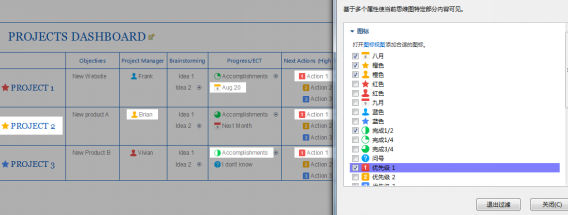
4.点击“退出过滤”即可快速恢复原始状态,重新选择;点击“关闭”,即可退出过滤模式。
如果你需要给你的团队或者别人,演示你的思维导图,这个高级过滤功能,一定会为你的演讲加分。同时,你可以直接在过滤视图中打开图标视图与任务信息视图。
以上就是小编带来的XMind 8中的图片过滤功能全部内容,希望可以帮助到大家。
 天极下载
天极下载






































































 微信电脑版
微信电脑版
 腾讯电脑管家
腾讯电脑管家
 火绒安全软件
火绒安全软件
 向日葵远程控制软件
向日葵远程控制软件
 魔兽大脚插件(bigfoot)
魔兽大脚插件(bigfoot)
 自然人电子税务局(扣缴端)
自然人电子税务局(扣缴端)
 桌面百度
桌面百度
 CF活动助手
CF活动助手

